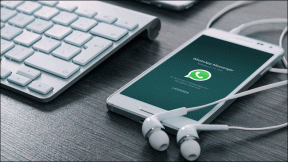4 parasta tapaa lisätä ääntä videoon iPhonessa
Sekalaista / / August 29, 2023
iPhonessa on yksi parhaista ja monipuolisimmista kamerajärjestelmistä. Se tunnetaan usein vankkaista videotallennusominaisuuksistaan. Vakaa maisema- tai juhlavideosi on kuitenkin eloton ilman vastaavaa ääniraitaa. Tässä on parhaat tavat lisätä musiikkia videoon iPhonessa.

Sosiaalisen median sovellusten, kuten Instagram ja TikTok, avulla voit lisätä ääntä videoihin ennen kuin lataat sen alustalle. Tällaisten sovellusten ääniraitaluettelo on kuitenkin rajallinen, ja sinulla on myös vähemmän vaihtoehtoja muokata videoita. Käytä sen sijaan alla olevia temppuja lisätäksesi kappaleen tai äänen videoon iPhonessasi.
1. Käytä Valokuvat-sovellusta musiikin lisäämiseen videoon
Oletuskuvat-sovellus mahdollistaa sen luoda muisto useilla valokuvilla ja videoilla. Kun olet luonut muistin, voit lisätä yhden sisäänrakennetuista ääniraidoista tai valita yhden Apple Musicista. Tarkastetaan se toiminnassa.
Vaihe 1: Avaa Kuvat-sovellus iPhonessa. Valitse valokuvat ja videot oletusarvoisesta Kirjasto-välilehdestä.
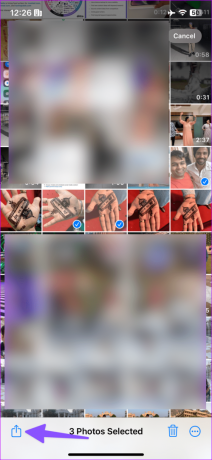
Vaihe 2: Napauta alareunassa olevaa Jaa-kuvaketta ja valitse Lisää albumiin. Napauta Uusi albumi.
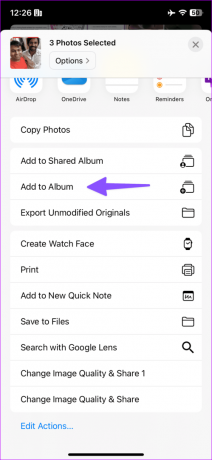

Vaihe 3: Anna sille sopiva nimi ja napauta Tallenna.
Vaihe 4: Siirry Albumeihin ja valitse juuri luomasi albumi. Napauta kolmen vaakapisteen valikkoa yläreunassa ja valitse Toista muistivideo.

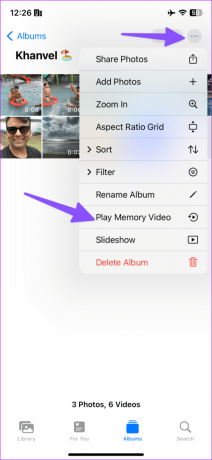
Vaihe 5: Kuvat-sovellus alkaa toistaa muistia. Napauta musiikkikuvaketta.
Vaihe 6: Tarkista nykyinen ääniraita. Valitse musiikkikuvake ja lisää haluamasi ääniraita seuraavasta valikosta.

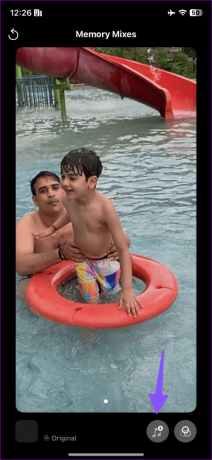
Kun valitset kappaleen Apple Music -kirjastosta, se vaatii aktiivisen musiikin suoratoistopalvelun tilauksen.
Vaihe 7: Napauta jakokuvaketta oikeassa yläkulmassa ja valitse "Tallenna video".


Päivitetty muistisi on nyt valmis jaettavaksi sosiaalisessa mediassa ja pikaviestisovelluksissa.
2. Lisää ääntä videoon iMovien avulla
iMovie on ammattimainen työkalu kauniiden elokuvien luomiseen ennennäkemättömällä tavalla. Sovellus on saatavilla iPhonelle, iPadille ja Macille, ja sen lataaminen ja käyttö on ilmaista.
Lataa iMovie iPhoneen
Vaihe 1: Käynnistä iMovie ja valitse Aloita uusi projekti -kohdasta Elokuva.
Vaihe 2: Valitse videot ja valokuvat ja napauta "Luo elokuva" alareunasta.
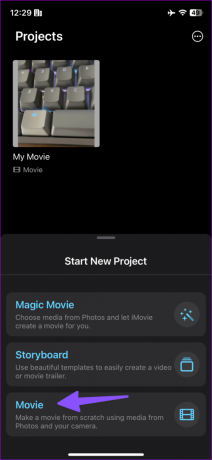

Vaihe 3: Napauta + ja valitse Ääni.
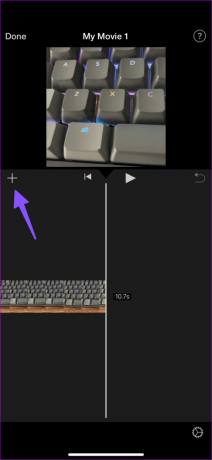
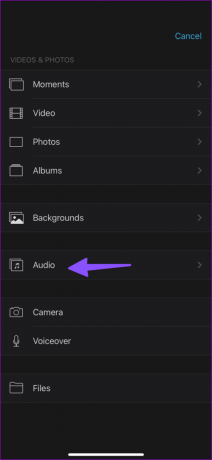
Vaihe 4: Voit valita ääniraidan, äänitehosteen tai äänileikkeen "Oma musiikki" -valikosta. Valitaan Soundtracks.
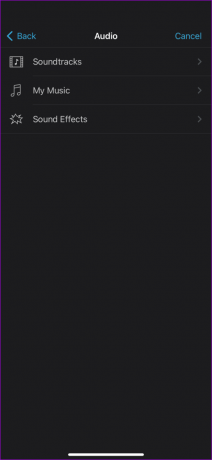
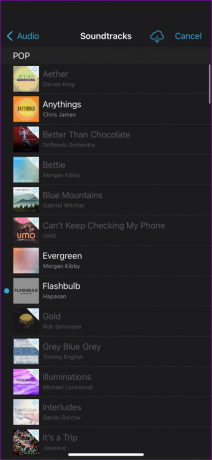
Vaihe 5: Napauta + äänileikkeen vieressä. iMovie lisää äänileikkeen videoosi. Tarkista esikatselu napauttamalla toistopainiketta. Paina Valmis.
Vaihe 6: Valitse alareunasta Jaa-kuvake ja napauta Tallenna video.

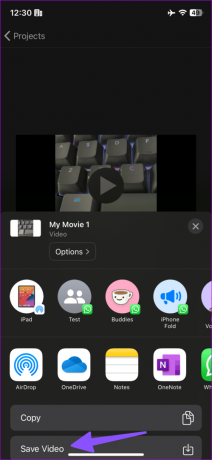
Voit myös lisätä selostuksen kuviisi ja videoihisi. Kun napautat +-kuvaketta, valitse Voiceover ja aloita äänen tallentaminen lisätäksesi sen videoon. Lue omistettu viestimme, jos haluat Lisää ääniraita videon päälle Macin iMoviessa.
3. Apple Clips lisätäksesi äänen videoon iPhonessa
Vaikka iMovie on suunnattu ammattilaisille, Apple tarjoaa kuluttajaystävällisen Clips-sovelluksen, jolla voit luoda hauskoja videoita tien päällä. Voit lisätä videoosi erilaisia tehosteita, dynaamista musiikkia, hymiöitä, tarroja ja muuta ilmaiseksi. Tarkastetaan se toiminnassa.
Vaihe 1: Lataa Clips-sovellus App Storesta.
Lataa leikkeitä iPhoneen
Vaihe 2: Käynnistä Clips ja napauta galleriakuvaketta. Avaa Kuvat. Valitse video.
Vaihe 3: Lisää se projektiin napauttamalla Lisää.
Vaihe 4: Valitse video ja napauta Mykistä poistaaksesi nykyinen ääni. Napauta yläreunassa olevaa musiikkikuvaketta.
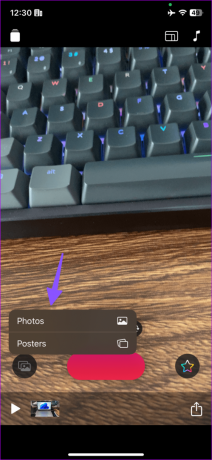

Voit lisätä yhden sisäänrakennetuista ääniraidoista tai valita sellaisen "Oma musiikki" -osiosta. Kun olet valinnut ääniraidan, napauta toistokuvaketta ja tarkista, että se toimii videosi kanssa. Napauta Valmis.

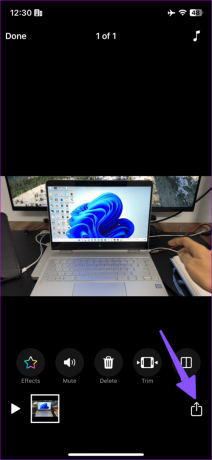
Vaihe 5: Napauta jakokuvaketta oikeassa alakulmassa ja valitse Tallenna video.

Käynnistä Kuvat-sovellus ja etsi muokattu videosi äänileikkeillä.
4. Adobe Premier Rush
Puhuttaessa äänen lisäämisestä videoon, kuinka voimme jättää Adobe Premier Rushin luettelosta? Se on yksi parhaista kolmannen osapuolen videonmuokkaussovelluksista iPhonelle.
Lataa Adobe Premier Rush iPhoneen
Vaihe 1: Käynnistä Adobe Premier Rush -sovellus iPhonessasi. Napauta Luo uusi projekti ja valitse video seuraavasta valikosta.
Vaihe 2: Kun olet tuonut videon Premier Rushissa +-kuvakkeen avulla, valitse alareunasta Ääni.


Vaihe 3: Voit mykistää äänen ja napauttaa Selaa. Valitse ääniraita ja napauta Lisää.
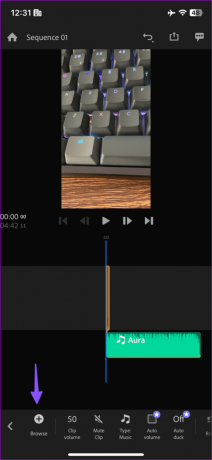

Jotkut ääniraidat vaativat tilauksen. Et voi myöskään tuoda äänileikettä iPhonesta. Kun olet tyytyväinen tulokseen, napauta yläreunassa Jaa, tarkista arvioitu videon koko ja paina Vie.

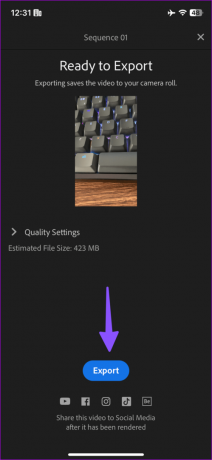
Luo trendikkäitä videoita iPhonella
Useimmat käyttäjät ovat täysin kunnossa oletusarvoisen Photos-, iMovie- tai Clips-sovelluksen avulla äänen lisäämiseksi videoon. Jos haluat lisää säätimiä, kokeile Adobe Premier Rushia. Mitä sovellusta käytät musiikkikappaleen lisäämiseen videoon? Jaa se alla olevissa kommenteissa.
Päivitetty viimeksi 31. heinäkuuta 2023
Yllä oleva artikkeli saattaa sisältää kumppanilinkkejä, jotka auttavat tukemaan Guiding Techiä. Se ei kuitenkaan vaikuta toimitukselliseen eheyteemme. Sisältö pysyy puolueettomana ja autenttisena.

Kirjoittanut
Parth työskenteli aiemmin EOTO.tech: llä teknisten uutisten parissa. Hän työskentelee tällä hetkellä freelancerina Guiding Techissä ja kirjoittaa sovellusten vertailusta, opetusohjelmista, ohjelmistovinkkeistä ja temppuista sekä sukeltaa syvälle iOS-, Android-, macOS- ja Windows-alustoihin.